教你永久关闭电脑弹窗广告(电脑弹窗如何关闭)
我们在使用电脑时,尤其是办公的时候,会弹出各类的广告弹窗,非常干扰办公进度,还很影响办公心情。
那么电脑弹窗广告太多,该怎么解决呢?今天就来教大家3种方法,关闭烦人的弹窗,再也不用担心办公室被打扰。

方法一
当我们广告弹窗弹出来的时候,先别着急点击【关闭】按钮,将其源头关闭才是主要的。
我们点击电脑下方任务栏里面的空白处,选择【启动任务管理器】设置。
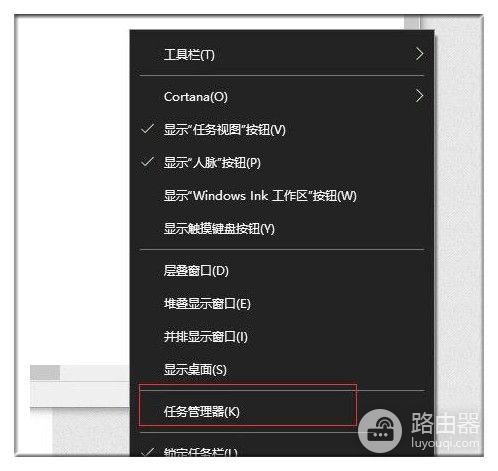
任务进程里面可以找到刚才弹窗内容,点击"今日热点"进程,找到程序栏内容,点击"打开文件所在的位置",选择所属文件夹,将其删除即可。

方法二
进入控制面板选项,然后将查看方式改为【大图标】,点击进入【internet选项】。
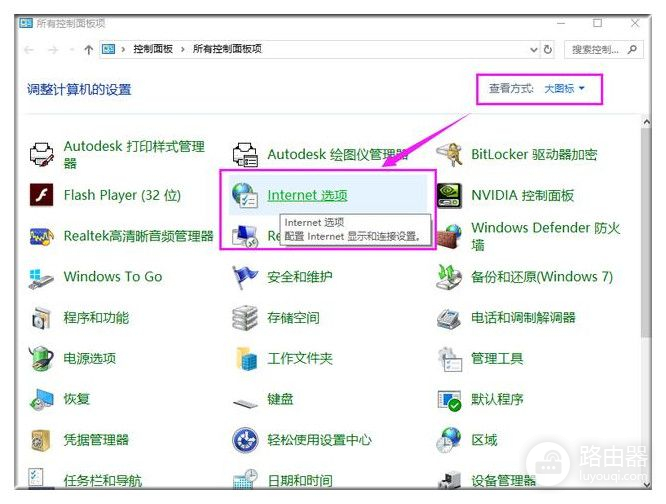
在Internet属性窗口中,选择【隐私】选项,然后勾选【启用弹出窗口阻止程序】,再进入下一步【设置】中,将【通知和阻止级别】调整成【阻止绝大多数弹窗】,最后点击右下角确定按钮,即可设置完成。

方法三
右击鼠标,进入【管理】页面,然后打开计算机管理窗口,选择【系统工具】,将任务计划程序里面的所有状态进行【禁止】。
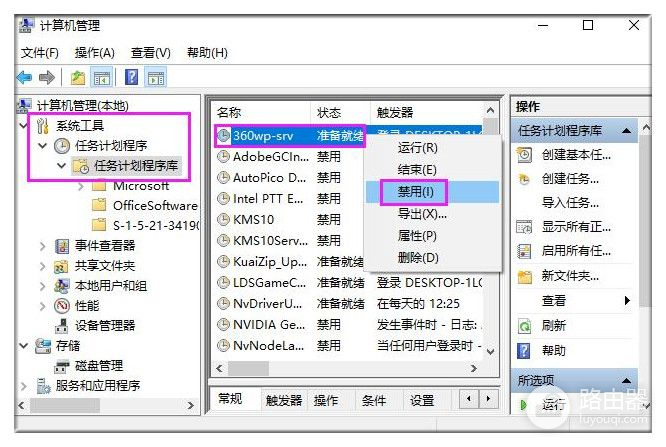
烦人的电脑弹窗关闭之后,办公也流畅很多,效率也得到提升,不过想要做到高效办公,我们还需要借助一些优秀的办公工具,比方说很多人在用的"迅捷视频转换器"。
包含视频转化、分割、合并、转GIF、水印、优化、截图等多种功能,满足日常办公的多种需求,分分钟帮你提高办公效率。
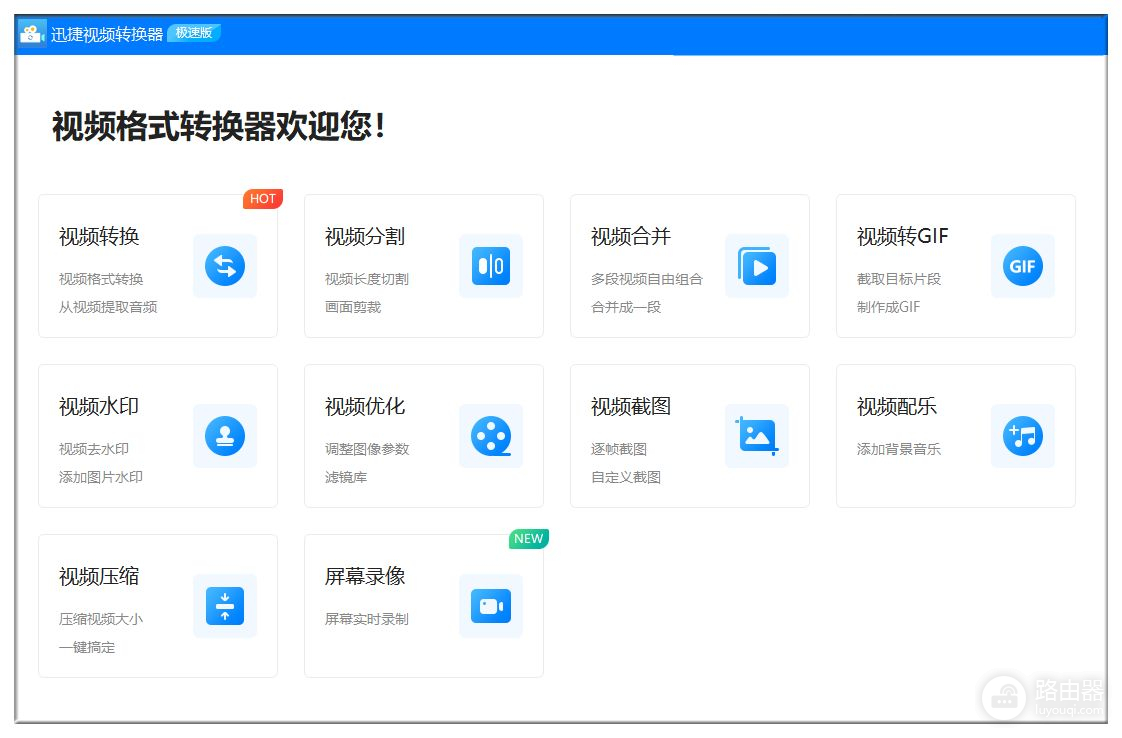
关闭电脑烦人的弹窗很简单,三种方法任选其中一种都能关闭,你们学会了吗?














